点屏记录 工作表 (version 1)
excel 工作日记表

excel 工作日记表【最新版】目录1.Excel 工作日记表的作用和优势2.如何创建一个 Excel 工作日记表3.Excel 工作日记表的常见应用场景4.使用 Excel 工作日记表的注意事项5.结论:Excel 工作日记表对提高工作效率的重要性正文一、Excel 工作日记表的作用和优势Excel 工作日记表是一种将工作日志记录在 Excel 表格中的管理方式。
相较于传统的纸质工作日志,Excel 工作日记表具有许多优势,例如便于整理、搜索、统计和分析数据。
采用 Excel 工作日记表可以提高工作效率,更好地把握工作进度,使团队协作更加顺畅。
二、如何创建一个 Excel 工作日记表1.打开 Excel,新建一个空白工作簿。
2.在第一行输入表头信息,如:日期、工作内容、完成情况、备注等。
3.按照表头信息,逐行记录每天的工作日志。
4.为了便于查看,可以将日志按照项目或任务进行分类,使用不同的颜色或符号进行标识。
5.定期整理和归档工作日记表,以便查找和分析。
三、Excel 工作日记表的常见应用场景1.个人工作日志管理:记录每天的工作内容和进度,便于总结和提高工作效率。
2.团队协作:共享工作日记表,让团队成员了解彼此的工作进展,提高团队协作效率。
3.项目管理:记录项目进度和完成情况,便于跟踪和把控项目进度。
4.数据统计和分析:通过对工作日记表的数据进行整理和分析,发现工作中的问题和改进空间。
四、使用 Excel 工作日记表的注意事项1.保持日志记录的连续性和完整性,不要遗漏重要信息。
2.定期整理和归档日志,避免数据混乱。
3.保护好个人信息和隐私,不要泄露敏感数据。
五、结论:Excel 工作日记表对提高工作效率的重要性通过使用 Excel 工作日记表,可以更有效地管理工作日志,提高工作效率,更好地把握工作进度。
同时,它也有助于团队协作和项目管理,为个人和企业的发展提供有力支持。
在InTouch中如何使用excel做报表
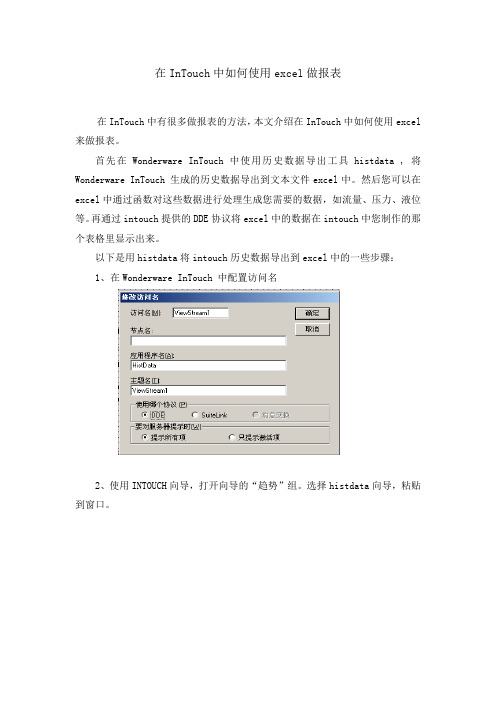
在InTouch中如何使用excel做报表在InTouch中有很多做报表的方法,本文介绍在InTouch中如何使用excel 来做报表。
首先在Wonderware InTouch 中使用历史数据导出工具histdata , 将Wonderware InTouch 生成的历史数据导出到文本文件excel中。
然后您可以在excel中通过函数对这些数据进行处理生成您需要的数据,如流量、压力、液位等。
再通过intouch提供的DDE协议将excel中的数据在intouch中您制作的那个表格里显示出来。
以下是用histdata将intouch历史数据导出到excel中的一些步骤:1、在Wonderware InTouch 中配置访问名2、使用INTOUCH向导,打开向导的“趋势”组。
选择histdata向导,粘贴到窗口。
双击给其指定一个“历史趋势”型标记名。
3、使用histdata向导时,会自动创建histdata标记名。
进入标记名字典可以看到一些以HDW开头的io型标记名,如HDWDataDir。
Wonderware InTouch 自动生成需要的标记名,这些标记名说明如下:HDWDATADIR 消息型历史数据文件的目录的路径名例如 HDWDataDir = HTGetLogDirectory(); HDWDBDIR 消息型 InTouch 标记名字典的目录的路径名例如 HDWDBDir = InfoInTouchAppDir(); HDWSTARTDATE 消息型与$DateString相同格式的数据采样开始日期HDWSTARTTIME 消息型使用24 小时时钟的HH:MM:SS 格式的数据采样开始时间HDWDURATION 消息型数据时间长度(报表时间总长度),可以用星期,天时,分,秒,等来表示下面是有效的字符:w 星期,d 天,h 小时,m 分,s 秒。
允许使用小数值例如.5s 表示 500毫秒,若只需一个样本请将 DURATION 设为 0 零HDWINTERVAL 消息型采样间隔的时间长度,可以用星期日小时分和秒来表示例如1W 表示一星期允许使用小数值例如用.25d 来表示6小时,有效字符与HDDURATION 相同,注意DURATION和 INTERVAL 允许的最大时间长度均为6周,这适用于所有请求类型日、秒等,例如如果使用日则最大值为 42,7 天 x 6 周 = 42HDWTAGS 消息型历史数据的标记名列表(报表中需要的标记名),以TagA,TagB,……TagZ 格式输入,此外采样日期和或时间可以通过使用内部系统标记名$Date 和$Time 来请求,例如"$Date,TagA,TagB" 或 "$Time,TagA,TagB" 或"$Date,$Time,TagA,TagB"HDWTAGS1, TAGS2,.... 消息型HDWTAGS 字符串在 WindowViewer 中的长度可以为131 个字符在Excel 中的长度可以为255 个字符字符串,可以通过迭加标记名项目Tags1 Tags2 等来延长以适应更长字符串的要求,如果标记名需附加额外的标记名文本请在字符串末输入一个加号(+)例如,TAGS="$Date,ProdLevel,ProdTemp,+"TAGS1="ReactLevel,Temp,GasLevel,+"TAGS2="MotorStatus"注意不允许使用重复标记名,每个标记字符串的最大长度为 512字节HDWFILENAME 消息型规定生成的.CSV文件的路径和名称,例如,D:\report.csvHDWWRITEFILE 整型当设置为1时HistData 会将请求数据写入由FILENAME 项目名指定的文件,当文件更新完成后WRITEFILE 会自动重置为0零STATUS 离散型显示最后一次操作的状态1 表示成功,0 零表示出错ERROR 消息型包含上次错误说明的字符串,如STATUS 为1 则显示无,如STATUS 为 0 零则显示错误消息字符串前9个TAG规定数据的内容,HDWWRITEFILE=1是写.CSV文件的命令,最后两个用于检查错误。
EXCEL教程系列:Excel中的“监视器”功能,你会吗

今天就来介绍一下Excel中的“监视器”功能,追踪显示Excel表格被修改的记录。
一起来学习吧~
1.我们打开一个工作表,点击【审阅】选项卡,我们可以看到有一个“取消共
享工作簿”,但是这个功能是灰色的,不能点击。
2.怎么办呢?我们点击【文件】→【选项】会弹出一个“Excel选项”对话框。
在对话框中依次点击“自定义功能区”→“保护”,最后点击删除,并确定。
3.现在我们点击【文件】→【选项】再次调出“Excel选项卡”,点击“主选项卡”框中的审阅,选择“新建组”,新建好以后我们修改一下组的名字,就叫“共享工作簿”。
4.“共享工作簿”组建立好以后,我们就找到左边的自定义功能区,下拉列表选择“不在功能区的命令”,找到并选中“共享工作簿(旧版)”,然后“添加”。
再找到“跟踪更改(旧版)”→“添加”。
最后,我们可以看到在【审阅】选项卡就有了这两个选项。
5.现在剪辑“共享工作簿(旧版)”就会弹出一个对话框,我们勾选下面的复选框并点击确定,我们的表格就完成共享啦~
此时它就会开始记录是谁在什么时间修改了表格中的什么内容。
6.如何能看得到我们的修改记录呢?
现在点击“跟踪更改”→“突出显示修订”,弹出一个对话框。
在“时间”后面下拉选择“全部”,并且勾选“在新工作表上显示修订”。
7.点击确定以后我们就可以看到这样的表格。
好了,以上就是我们本次介绍的全部内容小伙伴们,你们学会了吗?。
自动记录考勤表制作(完整版)
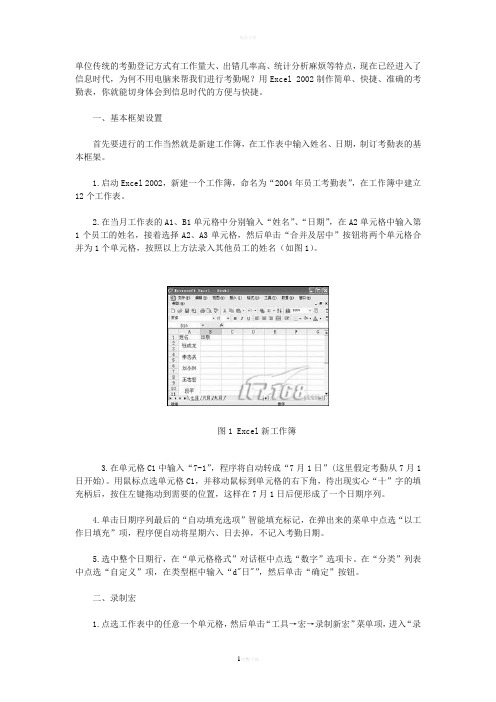
单位传统的考勤登记方式有工作量大、出错几率高、统计分析麻烦等特点,现在已经进入了信息时代,为何不用电脑来帮我们进行考勤呢?用Excel 2002制作简单、快捷、准确的考勤表,你就能切身体会到信息时代的方便与快捷。
一、基本框架设置首先要进行的工作当然就是新建工作簿,在工作表中输入姓名、日期,制订考勤表的基本框架。
1.启动Excel 2002,新建一个工作簿,命名为“2004年员工考勤表”,在工作簿中建立12个工作表。
2.在当月工作表的A1、B1单元格中分别输入“姓名”、“日期”,在A2单元格中输入第1个员工的姓名,接着选择A2、A3单元格,然后单击“合并及居中”按钮将两个单元格合并为1个单元格,按照以上方法录入其他员工的姓名(如图1)。
图1 Excel新工作簿3.在单元格C1中输入“7-1”,程序将自动转成“7月1日”(这里假定考勤从7月1日开始)。
用鼠标点选单元格C1,并移动鼠标到单元格的右下角,待出现实心“十”字的填充柄后,按住左键拖动到需要的位置,这样在7月1日后便形成了一个日期序列。
4.单击日期序列最后的“自动填充选项”智能填充标记,在弹出来的菜单中点选“以工作日填充”项,程序便自动将星期六、日去掉,不记入考勤日期。
5.选中整个日期行,在“单元格格式”对话框中点选“数字”选项卡。
在“分类”列表中点选“自定义”项,在类型框中输入“d"日"”,然后单击“确定”按钮。
二、录制宏1.点选工作表中的任意一个单元格,然后单击“工具→宏→录制新宏”菜单项,进入“录制新宏”对话框。
在“宏名”框中输入准备录制的宏的名称--“返回当前时间”,“确定”后即进入宏的录制阶段(如图2)。
图2 “录制新宏”对话框2.输入公式“=now( )”,然后按回车键,接着单击“停止录制”工具栏中的“停止录制”按钮结束录制。
三、制作宏按钮1.单击“视图→工具栏→绘图”菜单项,调出“绘图”工具栏,接着选择“绘图”工具栏中的“绘图→对齐→对齐网格”项。
中药及中成药价目表 Microsoft Excel 工作表 (version 1)
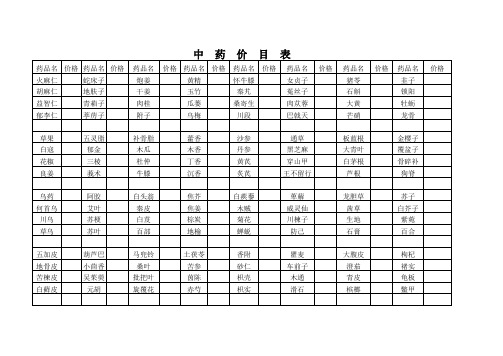
青风藤
辰砂 1.5 阳起石
伏神
琥珀
龙眼肉 1.0
水牛丝 1.0 桑椹 0.5
珍珠母 0.3 五倍子
全蝎 蜈蚣
27元.0/ 春根皮 条 硫黄
价格 药品名 价格 药品名
0.2 0.5 0.3 0.4 0.5
价格
药品名 价格 药品名
价格 药品名
价格
地龙 1.0 雄黄
冰片
炉甘石
石菖蒲 0.2 明矾
人参
皂矾
力参 2.5 露蜂房 1.0
西洋参 3.0 血竭
西药价目表
2.0
0.5
0.2
0.2
0.2
0.3
0.2
0.6
0.3
0.4
0.5
0.5
1.0
0.5
1.0
1.0
0.6 没药 0.6
0.8 乳香 0.6
0.5 柏子仁 1.5
0.8 菖蒲 2.0
1.0 酸枣仁 2.0
0.5 远志 1.0
0.6 五味子 0.5
0.4 款冬花 0.8
0.5 0.4 0.5 0.5 0.5 0.3 0.4 0.3 0.6 0.8
中药价目表
药品名 价格 药品名 价格益智仁
青葙子
郁李仁
葶苈子
药品名 炮姜 干姜 肉桂 附子
价格 药品名 价格 药品名
黄精
怀牛膝
玉竹
秦艽
瓜蒌
桑寄生
乌梅
川段
价格
药品名 女贞子 菟丝子 肉苁蓉 巴戟天
价格
药品名 猪苓 石斛 大黄 芒硝
价格
药品名 韭子 锁阳 牡蛎 龙骨
价格
草果
五灵脂
0.3 马勃
excel2007记录单使用的教程

excel2007记录单使用的教程
Excel中经常需要使用到记录单进行搜索数据,记录单具体该如何用来搜索数据呢?下面是店铺带来的关于excel2007记录单使用的教程,希望阅读过后对你有所启发!
excel2007记录单使用的教程:
使用记录单步骤1:单击“office”按钮,从弹出的下拉框中单击“excel选项”按钮。
使用记录单步骤2:弹出“excel选择”对话框,选择“自定义”选项卡,在“从下列位置选择命令”的下拉列表中选择“所有命令”选项,从下面的列表框中选择“记录单”选项,单击“添加”按钮,则“记录单”命令就添加到右侧的列表框中了。
单击“确定”按钮关闭对话框。
使用记录单步骤3:在excel表格窗口,我们会发现在快速访问工具栏中增加了一个“记录单”按钮,这样以后调用这个命令就方便多了。
单击“记录单”按钮。
使用记录单步骤4:弹出记录单的对话框“62”,单击“条件”按钮。
使用记录单步骤5:根据查找内容在记录单“62”对话框的相应本框中输入要查找的内容。
如:在“姓名”的文本框中输入“甲7”。
使用记录单步骤6:单击“下一条”按钮,就可以看到右边的文本框中出现了搜索结果。
在这里我们只有一个结果符合搜索条件,如果有多个搜索结果,则可以单击“上一条”或“下一条”按钮查看多个搜索结果。
每日工作记录表 excel
每日工作记录表 excel
每日工作记录表 Excel
今天是2021年10月15日,我将记录下今天的工作情况。
早上9点,我开始了一天的工作。
首先,我打开了电脑,启动了Excel软件。
然后,我创建了一个新的工作簿,并命名为“工作记录表”。
接着,我在工作记录表中创建了几个工作表,分别是“日报表”、“周报表”和“月报表”。
这样可以方便我按不同的时间周期查看工作情况。
在“日报表”中,我记录了今天的日期,以及我完成的工作项目和任务。
我按照优先级和重要性对任务进行了排序,并在表格中填写了相应的信息。
每个任务后面还附上了我对任务的评价和心得体会。
在“周报表”中,我记录了本周的工作总结和下周的工作计划。
我列出了本周完成的任务和目标,以及下周需要继续进行的工作。
同时,我还总结了本周的工作成果和遇到的问题,并提出了解决方案。
在“月报表”中,我记录了本月的工作进展和目标。
我列出了本月需要完成的任务和计划,并在每个任务后面填写了实际完成情况。
同时,我还分析了本月的工作情况,提出了改进措施和建议。
除了记录工作内容,我还在工作记录表中添加了一些其他信息,如
工作时间、工作地点和工作状态等。
这些信息可以帮助我更好地管理和分析工作情况。
下午5点,我完成了今天的工作记录。
我保存了工作记录表,并关闭了Excel软件。
通过每日工作记录表,我可以清晰地了解自己的工作情况,及时发现问题并采取相应的措施。
同时,这也是一个有效的工作管理工具,可以帮助我提高工作效率和组织能力。
今天的工作记录到此结束,明天继续加油!。
EXCEL表格中记录单功能如何添加使用
EXCEL表格中记录单功能如何添加使用
打开EXCEL,却没有找到记录单这个功能。
原来是因为默认情况下,EXCEL2013版本没有把记录单功能显示出来,需要我们手动去添加。
以下是店铺为您带来的关于EXCEL记录单功能添加使用,希望对您有所帮助。
EXCEL记录单功能添加使用
第一,excel2013记录单在哪里
执行“文件——选项”,打开“EXCEL选项”框,根据下面截图设置,将记录单添加到一个“新建组”里面。
新建组还可以重命名。
添加后的记录单,显示效果如下:
第二,excel记录单怎么用
应该说EXCEL记录单的最大好处是在录入数据量大的情况下,特别是当列项目较多时超过了屏幕宽度,用普通的方法输入数据就要上下左右滚动表格,很不方便。
使用“记录单”可以避免此类不便。
比如我们需要在“产品价格表”中输入数据。
在打开的“记录单”对话框里,我们可以方便的对每一个记录进行输入。
在操作时按【Enter】键为输入下一条记录,在各字段间切换请使用Tab;非常方便。
单击下一条或上一条按钮来翻阅符合条件的记录。
在处理的数据非常庞大的时候,这个功能会变成非常有用。
希望大家也可以试试哈。
阅读留痕---VBA记录Excel工作表打开、关闭的时间与次数
阅读留痕---VBA记录Excel表的打开、关闭的时间与次数工作中,你是不是经常遇到这样的事:文件修改了无数次,文件的后缀名由“***修改版”、“***终版”、“***最终版”、“***最最终版”等等的修改,最后不知道到底哪一版是终稿了,只记得某个时间段修改的算是最后一版,可哪个版本才是呢?要是能记录工作表打开和关闭的时间就好了。
现在,我们就用Excel工作表打开、关闭触发时件记录工作表的浏览记录。
老规矩,直接上思路和代码。
1、打开Excel表,直接添加一张工作表,命名为“浏览记录”。
为防止有重名的工作表,先遍历工作表中有无“浏览记录”的工作表,没有就添加。
为防止后期误删该工作表,工作表添加后直接隐藏。
代码如下:1.1 添加工作表方法Function addWorkSheet()Dim ws As WorksheetDim NewCopySheet As WorksheetDim i As Integeri = 0Dim SheetName As StringSheetName = "浏览记录"On Error Resume Next '代码出错时继续运行Application.DisplayAlerts = False '防提示For Each ws In Worksheets '遍历工作表,查看是否有“浏览记录”的工作表 If = SheetName Theni = 1 '若有,变量赋值为1End IfNextIf i = 0 Then '没有,添加工作表,放在最后Sheets.Add after:=Sheets(Sheets.Count)Set NewCopySheet = ThisWorkbook.Sheets(ThisWorkbook.Sheets.Count) = SheetName '工作表重命名为“浏览记录”End IfCall VeryHiddenSheet(SheetName) '调用隐藏工作表方法Call RecordOpen(SheetName) '调用记录方法End Function1.2隐藏工作表方法Function VeryHiddenSheet(ws) '留指定工作表,其余隐藏Dim Sheets As WorksheetApplication.DisplayAlerts = False '防提示'遍历工作表For Each Sheets In WorksheetsIf = ws Then '判断工作表名称,是的隐藏。
Excel Basic——Version1
术语说明 什么是参数?参数可以是数字、文本、形如 TRUE 或 FALSE 的逻 辑值、数组、形如 #N/A 的错误值或单元格引用。给定的参数必须 能产生有效的值。参数也可以是常量、公式或其它函数。
Design. Build. Ship. Service.
24
函数在Excel 中的作用
简化公式
实现其他方法无法实现的计算
混合引用是指在一个单元格引用中,既有绝对引用,也有相对引用. 例:行变列不变: $A4 列变行不变:A$4
Design. Build. Ship. Service.
*九九乘法表说明
31
在Excel中插入函数的方法
手工输入函数的方法
在录入时可访问到该函数的帮助 Excel 将自动补充函数末尾的括号
*(星号) 任何字符数 例如,*east 查找“Northeast”和 “Southeast”
Design. Build. Ship. Service.
14
工作表的数据输入
定位 Go to…
操作:【编辑】→〖定位〗
什么是定位?定位就是Excel替你选定符合你所设定位条
件的单元格。此功能的快捷捷为Ctrl+G,
Design. Build. Ship. Service.
15
格式设定
设置单元格格式 Format Cells
操作:【Format】→〖Format Cells〗
设置工作表标签格式 Sheet Tab Color
操作:【Format】→〖Sheet〗→“Tab Color”。 或在工作表标签上单击右键,再单击“工作表标签颜色”。
Design. Build. Ship. Service.
